
|
Možno ste to nikdy nemuseli robiť, možno ste to raz skúsili a rezignovali ste. V každom prípade potvrdzujem, čo ste už pravdepodobne tušili: nie je možné vyhľadať text v obsahu súboru z programu Nautilus. Pre prípad, že by ste stále stratili snahu prísť na to, ako do pekla niečo hľadať v Nautiluse, je hneď vedľa panela s adresou tlačidlo s ikonou lupy (jednoduchšie, stlačte Ctrl + F). Odtiaľ môžete vyhľadávať priečinky a súbory podľa názvu, nemôžete však vyhľadávať text v obsahu súborov. Ako potom postupujeme? Tu je riešenie ... no, polovica. 🙂 |
Gnome-Search-Tool, len dve kliknutia ...
Prejdite do ponuky Miesta> Nájsť súbory ... Tento nástroj môžete spustiť aj stlačením klávesov Alt + F2 a zadaním textu gnome-search-tool.
Po otvorení okna kliknite na dané miesto Zobraziť ďalšie možnosti. Tam vám umožní zadať text na hľadanie. Okrem toho budete môcť zadať ďalšie parametre vyhľadávania, ako napríklad dátum úpravy, veľkosť, vlastník súboru atď.
Cez terminál
Možno ste použili príkaz grep ak dobre viete, na čo to je. Nuž, je čas sa učiť.
Je to príkaz, ktorý sa používa presne na vyhľadanie textu v obsahu súborov. Môžete vykonať akýkoľvek druh vyhľadávania, na ktoré si spomeniete. Ako každý príkaz terminálu, aj jeho tajomstvo spočíva v dobrej znalosti dostupných parametrov.
Uvedieme konkrétny príklad. Predpokladajme, že chcete vo svojom priečinku nájsť všetky súbory, ktoré obsahujú výraz „poďme použiť linux“ / media / win / stuff.
Príkaz na vykonanie by bol:
grep -lir "použijeme linux" "/ media / win / stuff"
Parameter -l vám povie, aby ste vytlačili názvy súborov, v ktorých sa nachádza požadovaný text. Parameter -i nerozlišuje veľké a malé písmená. Parameter -r, ktorý vyhľadáva rekurzívne v rámci zadanej cesty.
Ak chcete vyhľadávanie obmedziť na určitý typ súboru, najskôr prejdite na cestu, kde musí hľadať grep.
cd / media / win / stuff
Potom som napísal niečo podobné tomuto a prispôsobil som to podľa vašich potrieb:
grep -lir "použijeme linux" * .pdf
Pre viac informácií navrhujem napísať muž grep v termináli. 🙂 Manuál nehryzie!
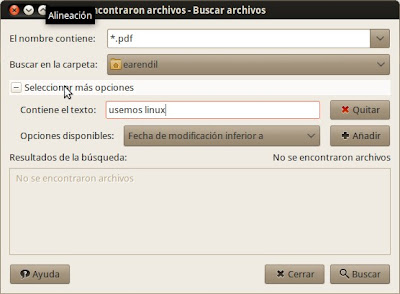
No odpovedám si 🙂
grep -r "7005" * –include = *. xml
môžete použiť –include alebo –exclude s -r
😀
Čo tak Leo, fungovalo mi to takto (s dvojitým «-» pre zahrnutie):
grep -r "7005" * –include = *. xml
pozdravy
Detail v poslednom príklade: grep -lir "poďme použiť linux" * .pdf, ak použijem napríklad * .xml, nehľadá rekurzívne, ale prehľadáva adresár v tvare * .xml a nie v všetky súbory * .xml, ktoré sa nachádzajú v podadresároch. Len som hľadal riešenie tohto, vie niekto?
Môžete použiť iba znak *, ktorý však obsahuje všetky súbory, čomu sa chcem vyhnúť.
veľmi dobre.
Perfektné, jasné a dobre vysvetlené.
Ako vylepšiť to naznačte v príkaze
grep -lir "použijeme linux" "/ media / win / stuff"
úvodzovky by mali byť ponechané nasledovne
grep -lir "poďme použiť linux" / media / win / veci
pozdravy
Presne. Uvádzam úvodzovky, keby náhodou niekto nahradil môj príklad cestou, ktorá obsahuje medzery. Očakával som budúci nárok: hej, nefunguje mi to !! Ha ha ...
Každopádne, to, čo hovoríš, je pravda. V príklade je veľa úvodzoviek, ale ak chcete zadať cestu, ktorá obsahuje medzery, musíte vložiť úvodzovky.
Vyrobil výhradu. Zdravím a veľmi pekne ďakujem za komentár!
Vynikajúci príspevok, veľmi dobre vysvetlený: jednoduchý a ľahko sa sleduje. Čaká sa na budúci príspevok, ktorý na konci ohlásite.
pozdravy
Áno, už som si to pridal do zoznamu úloh! 🙂
Na zdravie! Pavla.
Veľmi dobre! naozaj užitočné a funguje skvele!
Vďaka!
Vážený, vidím obsah vašich komentárov, ktoré považujem za povzbudivé, rozhodol som sa vás požiadať o pomoc s videom ni lenovo T430 Používam linux Mint od verzie 9 Teraz som si nainštaloval verziu 17 KDE a mám problémy s rozlíšením video Nemôžem použiť 1920 × 1080, ktorý má štítok. môžeš mi pomôcť?
vďaka
ok človeče ďakujem ti ma obsluhoval !!! salu2
Tieto podrobnosti v roku 2015 zničia nádherné bezplatné systémy a stále nemôžete robiť textové vyhľadávanie z prehľadávača súborov? A najhoršie je, že si pamätám, že asi pred 10 rokmi to bolo možné, prečo sa vraciame v niektorých základných veciach?
Áno, jednoduchý príkaz, áno, je zadarmo, že máte kód a ďalšie, ale myslím si, že tento typ detailov označuje začínajúceho používateľa, ktorý sa blíži k svetu gnu / linux.
Hovoríme o hľadaní obsahu v súboroch, nie o ich filtrovaní podľa názvu 🙂
Vždy je dobré mať naplánované tieto typy príspevkov 😉
V systéme MacOSX môžete vykonať tento príkaz: (Predpokladám, že tam bude aj v systéme Linux, pretože Linux a MacOSX sú rodinní, „malí bratia“.)
mdfind -onlyin [cesta k adresáru, kde budeme hľadať] dotaz [„text na hľadanie“]
použite úvodzovky pre text s medzerami. 😉
napríklad:
mdfind -onlyin Osnovy dotazov na dokumenty
Tieto príkazy a ich veľká užitočnosť a to, že ich tak ľahko zdieľajú, zachránia krajinu.!